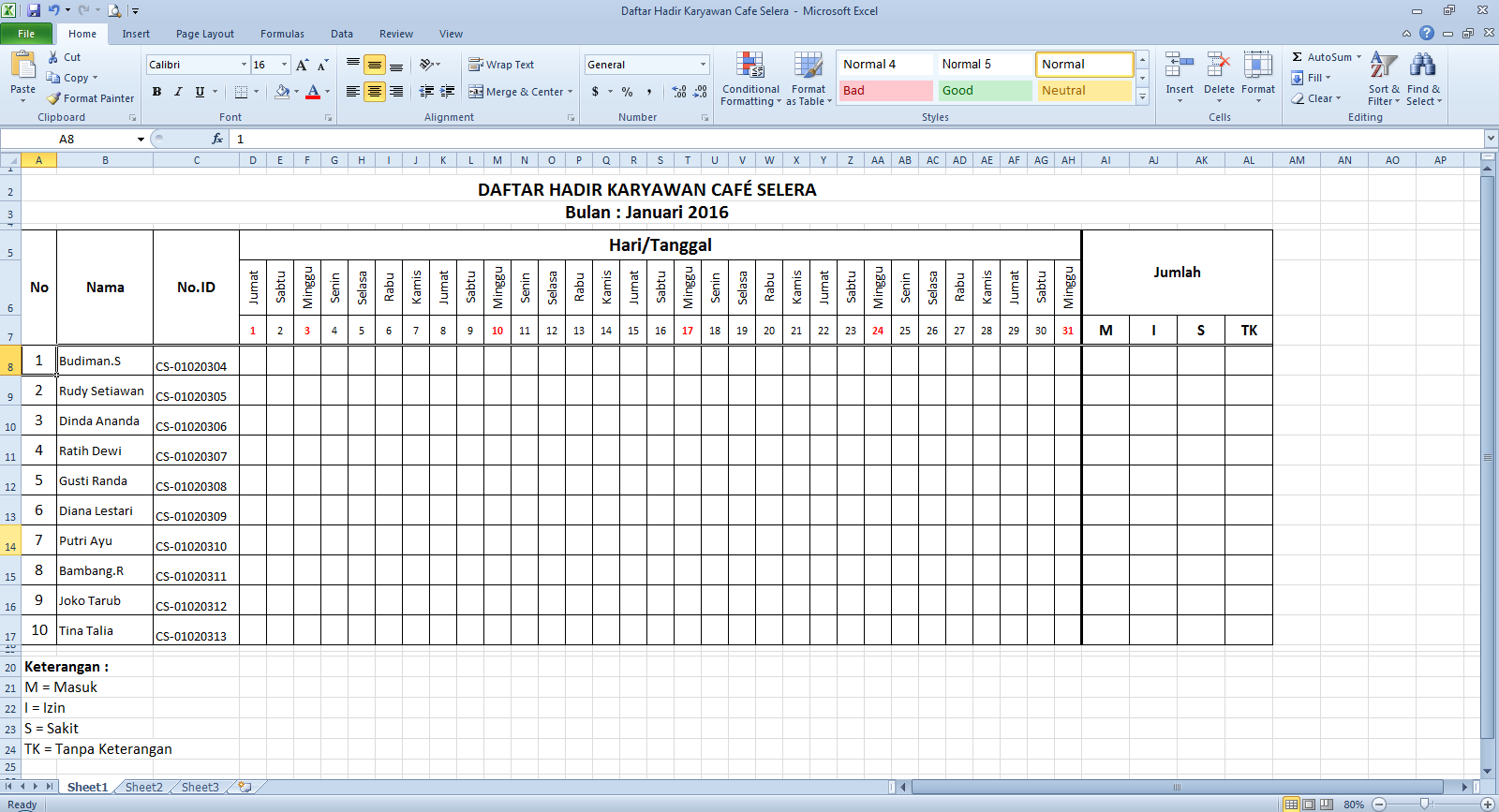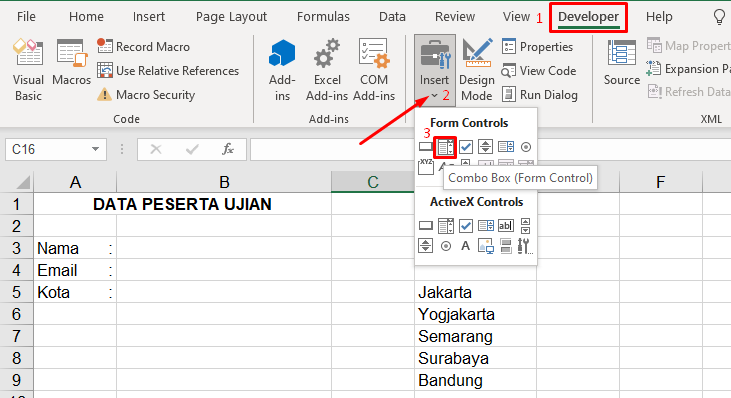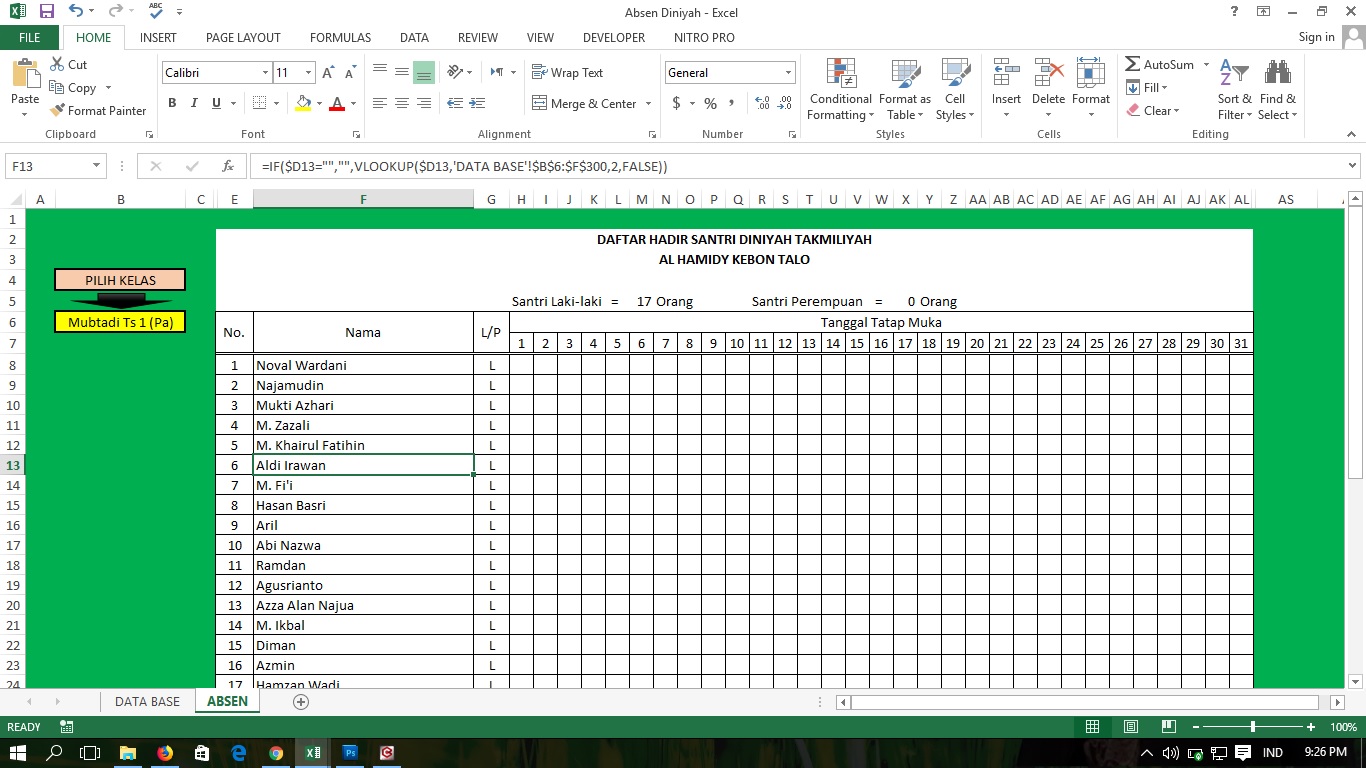Daftar hadir merupakan hal yang penting bagi semua jenis acara, termasuk di dunia pendidikan. Dalam acara kegiatan belajar mengajar, daftar hadir siswa menjadi hal yang penting untuk memastikan kehadiran mereka di dalam kelas. Nah, di era digital sekarang ini, membuat daftar hadir jadi lebih mudah dengan menggunakan Microsoft Excel. Berikut ini cara membuatnya:
Cara Membuat Daftar Hadir di Microsoft Excel
Hal pertama yang perlu kamu lakukan adalah membuka Microsoft Excel. Kemudian, buatlah tabel kosong dengan kolom-kolom berikut ini:
- Tanggal
- Nama Siswa
- Kelas
- Keterangan
Penjelasan:
- Baris Tanggal: untuk menyimpan tanggal dalam sebulan, gunakanlah Format sel untuk tanggal dengan mengetikkan =TODAY().
- Baris Nama Siswa: untuk menyimpan nama siswa yang Anda pasang dalam satu kelas.
- Baris Kelas: untuk menyimpan kelas siswa.
- Baris Keterangan: untuk menandai kehadiran siswa, bisa dengan menyisipkan tombol sirkular. Anda juga bisa membuat pilihan jawaban seperti “Hadir”, “Ijin”, “Sakit”, “Alpha” dan sebagainya.
Setelah membuat tabel, kamu bisa menambahkan data siswa dengan mengisi kolom-kolom pada tabel. Setiap siswa akan memiliki satu baris untuk dirinya sendiri. Kamu bisa menambahkan data siswa secara manual atau dengan mengimpor dari file Excel yang sudah kamu buat sebelumnya.
Setelah semua data telah diisi, selanjutnya adalah memasukkan rumus (formula) yang menghitung jumlah kehadiran setiap siswa dalam periode tertentu. Caranya, cukup klik kursor di sel kosong di kolom Keterangan (misalkan kolom E2) dan ketikkan formula berikut: =COUNTIF(E2:E32,”<>Alpha”). Kemudian, kamu bisa menyalin formula itu ke seluruh kolom dengan menekan tombol Ctrl+C dan Ctrl+V.
Dengan formula tersebut, Excel akan menghitung jumlah kehadiran setiap siswa dalam satu bulan. Dalam contoh di bawah ini, saya menyimpan total kehadiran dalam kolom F, sesuai dengan tanggal dalam kolom A.
Cara Membuat Form dengan Combo Box di Excel
Jika kamu ingin membuat formulir di Excel, bisa mencoba membuat aplikasi absensi sederhana dengan combo box. Dalam formulir ini, combo box digunakan untuk memilih nama siswa dan keseluruhan kolom diisi secara otomatis dengan data siswa yang terkait.
Langkah-langkah:
- Buatlah tabel data siswa dan absensi.
- Di bawah Tabel, pilihlah namanya untuk combo box dengan judul “Nama Siswa”.
- Setelah itu, pilihlah semua baris di bawah tabel, lalu klik kanan dan pilihlah “Format Control”.
- Pada tab “Control”, pilihlah jenis Control “Combo Box”
- Setelah itu, kliklah tombol icon “Input range” pada menu “Input range” untuk menentukan data yang digunakan sebagai opsi dalam combo box (yakni data pada kolom Nama Siswa).
- Klik OK dan uji coba Combo Box-mu dengan memilih Nama Siswa pada Combo Box.
Saat combo box dipilih atau dinavigasi, seluruh kolom di sebelah sebelah (Tingkat dan Tanggal) secara otomatis akan berubah sesuai dengan data pada tabel.
Belajar Membuat Daftar Hadir Siswa dengan Microsoft Excel
Untuk membuat daftar hadir siswa dengan Microsoft Excel, kamu bisa mengikuti langkah-langkah berikut:
- Pilihlah ukuran kertas A4 di blank sheet Microsoft Excel.
- Buatlah table yang ditandai dengan huruf merah di gambar di atas (Tanggal, Nama Siswa, Kelas, Status Kehadiran).
- Di kolom “Tanggal”, ketikkan tanggal hari ini, kemudian tekan Enter.
- Pada tabel kolom “Nama Siswa”, ketikkan nama dari siswa kamu dan lanjutkan ke kolom “Kelas”.
- Di bagian “Status”, kamu bisa memilih status kehadiran siswa pada hari itu, apakah hadir, tidak masuk, sakit, atau izin. Kamu juga bisa menambahkan status lainnya, misal “Alpa”, “Terpencar”, atau lainnya.
- Setelah memasukkan data untuk seluruh siswa, kamu bisa menggunakan formula Excel untuk menghitung total hadir atau absen siswa dalam sebulan.
Tips dan Trik:
Berikut ini beberapa tips dan trik yang bisa kamu gunakan saat membuat daftar hadir siswa dengan Excel:
- Menggunakan Formula COUNTIF: Dengan mengetikkan formula COUNTIF, Excel akan menghitung jumlah sel yang memenuhi kondisi tertentu. Misalnya, COUNTIF(A2:A32,”Hadir”) akan menghitung berapa banyak siswa yang hadir dalam satu bulan.
- Menyalin Formula: Jika kamu ingin menyalin formula ke sejumlah sel yang lebih besar, kamu bisa menggunakan tombol Crtl+C dan Ctrl+V.
- Menambahkan Icon: Jika kamu ingin membuat daftar hadir yang lebih menarik, kamu bisa menambahkan icon atau simbol ke dalam tabel. Bisa menggunakan simbol “ceklis” atau “silang” untuk menandai kehadiran siswa.
- Customize your Cells: Kamu bisa mengubah tampilan sel (misalnya menambahkan border, warna latar belakang, dan sebagainya) untuk membuat tabel menjadi lebih mudah dibaca.
- Cetaklah Tabel: Setelah membuat daftar hadir, pastikan untuk mencetak tabel tersebut agar mudah diperiksa oleh siswa dan guru.
FAQ
Q1: Bagaimana cara membuat daftar hadir siswa dengan lebih efektif?
Ada beberapa trik yang bisa digunakan untuk membuat daftar hadir siswa menjadi lebih efektif. Berikut ini beberapa tips yang dapat membantu:
- Mencatat kehadiran siswa segera setelah masuk kelas.
- Menunjuk seorang murid untuk mencatat kehadiran yang absen siswa.
- Memberi warna yang berbeda untuk setiap jenis status kehadiran siswa pada tabel.
Q2: Apa keuntungan menggunakan Microsoft Excel untuk membuat daftar hadir siswa?
Ada beberapa keuntungan dalam menggunakan Microsoft Excel untuk membuat daftar hadir siswa, antara lain:
- Mempermudah proses input data dan penghitungan total kehadiran siswa.
- Menghasilkan tabel yang rapi dan mudah dibaca.
- Membantu menghemat waktu saat membuat daftar hadir siswa secara manual.
Video Tutorial
Berikut ini adalah video tutorial untuk membuat daftar hadir siswa di Microsoft Excel: